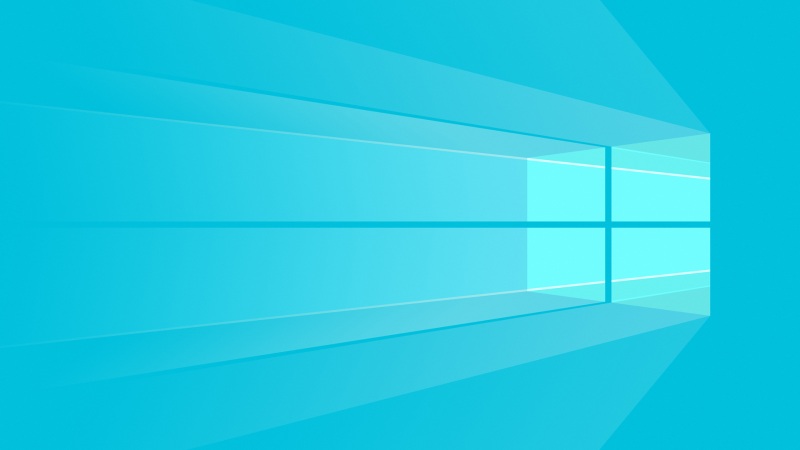程序猿学英语就上视觉英语网
Android程序开发0基础教程(一)
平台简单介绍令人激动的Google手机操作系统平台-Android在11月13日正式公布了,这是一个开放源码的操作系统,内核为Linux. 作为开发人员,我们所关心的是这个平台的架构以及所支持的开发语言。以下是这个平台的架构模型: 这个平台有下面功能: + Application framework: 可重用的和可替换的组件部分,在这个层面上,全部的软件都是平等的。 + Dalvik virtul machine: 一个基于Linux的虚拟机。 + Integrated browser: 一个基于开源的WebKit引擎的浏览器,在应用程序层。 + Optimized graphics: 包括一个自己定义的2D图形库和基于OpenGL ES 1.0 标准的3D实现。 + SQLite: 数据库 + Media support: 通用的音频,视频和对各种图片格式的支持(MPEG4, H.264, MP3, AAC, AMR, JPG, PNG, GIF) + GSM Telephony: GSM 移动网络, 硬件支持。 + Bluetooth, EDGE, 3G, and WiFi: 都依赖于硬件支持。 + Camera, GPS, compass, and accelerometer: 都依赖于硬件支持。 +Rich development environment: 包括一套完整的开发工具集,方便跟踪调试,内存检測和性能測试,并且提供了 Eclipse的插件。 以下我们就来亲身体验一下Android程序的开发之旅。 先介绍一下开发环境,以下是对系统及相关软件的版本号要求: 操作系统: Windows XP or Vista Mac OS X 10.4.8 or later (x86 only) Linux (tested on Linux Ubuntu Dapper Drake) Supported Development Environments Eclipse Eclipse 3.2, 3.3 (Europa) Android Development Tools plugin (optional) Other development environments or IDEs JDK 5 or JDK 6 (JRE alone is not sufficient) Not compatible with Gnu Compiler for Java (gcj) Apache Ant 1.6.5 or later for Linux and Mac, 1.7 or later for Windows 我使用Eclipse 3.3 + JDK 1.6. + Ant 1.7 的组合。还有两个重要的就是: Android SDK 以及 Android 用于Eclipse 中的插件。 Android SDK 的下载链接: /android/ 假设你是第一次使用这些软件,请注意安装顺序和设置好环境变量。 一般的顺序是先安装 JDK 然后 解压 ant 压缩包,然后设置 java 环境变量和 ant 环境变量, 然后是解压 Android SDK ,再设置 Android SDK的环境变量。 总之就是把 JDK, ANT, Android SDK的路径加入到 path 里。 Android for eclipse plug in 在安装过程非常easy,通过网络安装插件就能够了,这个是 URL: https://dl-/android/eclipse/ 详细的配置过程,能够查看:/android/intro/installing.html#otherides 下面为翻译Google给的一个hello Android的开发步骤:创建一个项目: 创建一个新项目是非常easy的,仅仅要你安装了Eclipse插件,而且你的Eclipse软件版本号在3.2或3.3,你就能够開始开发了。 首先, 看一下要创建"Hello, World"程序从高级层面上有哪些步骤: 1, 通过File -> New -> Project 菜单,建立新项目"Android Project" 2, 填写新项目各种參数。 3, 编辑自己主动生成的代码模板。 尽此而已,我们通过以下的具体说明来完毕每一个步骤。 1,创建一个新的Android项目 启动Eclipse, 选择File -> New -> Project 菜单, 假设你安装好了Android的Eclipse插件,你将会在弹出的对话框中看到"Android Project" 的选项。 选择“Android Project”,点击Next button。 2, 填写项目的细节參数. 以下的对话框须要你输入与项目有关的參数: 这个表格中具体介绍了每一个參数的含义: Project Name: 包括这个项目的目录的名称。 Package Name: 包名,遵循JAVA规范,用包名来区分不同的类是非常重要的,样例中用到的是"com.google.android",你应该依照你的计划起一个有别于这个的路径的名称。 Activity Name: 这是项目的主类名,这个类将会是Android的Activity类的子类。一个Activity类是一个简单的启动程 序和控制程序的类。它能够依据须要创建界面,但不是必须的。 Application Name:一个易读的标题在你的应用程序上。 在"选择栏"的"Use default location" 选项,同意你选择一个已存在的项目。 3,编辑自己主动生成的代码。 当项目创建后,你刚才创建的HelloAndroid就会是包括以下的代码. public class HelloAndroid extends Activity { /** Called when the activity is first created. */ @Override public void onCreate(Bundle icicle) {super.onCreate(icicle); setContentView(R.layout.main); } } 以下我们開始改动它 [构建界面] 当一个项目建立好以后,最直接的效果,就是在屏幕上显示一些文本,以下是完毕后的代码,稍后我们在逐行解释。 public class HelloAndroid extends Activity { /** Called when the activity is first created. */ @Override public void onCreate(Bundle icicle) {super.onCreate(icicle); TextView tv = new TextView(this); tv.setText("Hello, Android"); setContentView(tv); } } 注意你还须要加入 import android.widget.TextView; 在代码开端处。 在Android程序中, 用户界面是由叫做Views类来组织的。一个View能够简单理解为能够绘制的对象,像选择button,一 个动画,或者一个文本标签(这个程序中),这个显示文本标签的View子类叫做TextView. 怎样构造一个TextView: TexiView tv = new TextView(this); TextView的构造參数是Android程序的Context实例, Context能够控制系统调用, 它提供了诸如资源解析, 訪问数据库等 等。Activity类继承自Context类,由于我们的HelloAndroid 是Activity的子类,所以它也是一个Context类,所以我们能用"this"在TextView构造中。 当我们构造完TextView后,我们须要告诉它显示什么: tv.setText("Hello, Android"); 这个步骤非常easy,当我们完毕了这些步骤以后,最后要把TextView显示在屏幕上。 setContentView(tv); Activity的setContentView()方法指示出系统要用哪个View作为Activity的界面, 假设一个Activity类没有运行这种方法,将会没有界面而且显示白屏。在这个程序中,我们要显示文本,所以我们传入已创建好的TextView。 好了,程序代码已经写好,以下看看执行效果。 执行代码: Hello, Android 使用Android的Eclipse插件就能够非常轻松的执行你的程序,选择Run -> Open Run Dialog。你将会看到以下的对话框 下一步,高亮"Android Application" 标签, 然后按下左上角的图标(就是像一片纸带个小星星那个),或者直接双击"Android Application" 标签, 你将会看到一个新的执行项目,名为"New_configuration". 取一个能够表意的名称,比方"Hello, Android", 然后通过Browserbutton选取你的项目(假设你有非常多个项目在Eclipse中,确保你选择要执行的项目), 然后插件会自己主动搜索在你的项目中的Activity类而且将全部找到的加入在"Activity"标签的下拉列表中。我们仅仅有"Hello, Android"一个项目,所以它会作为默认选择。 点击"Apply" button,下图 到这里,已经完毕了,你仅仅须要点击"Run"button,然后 Android的模拟器将会启动,你的应用程序就会被显示出来。 下次继续介绍怎样把界面的布局用XML表示以及使用命令行进行编译和执行Android程序。